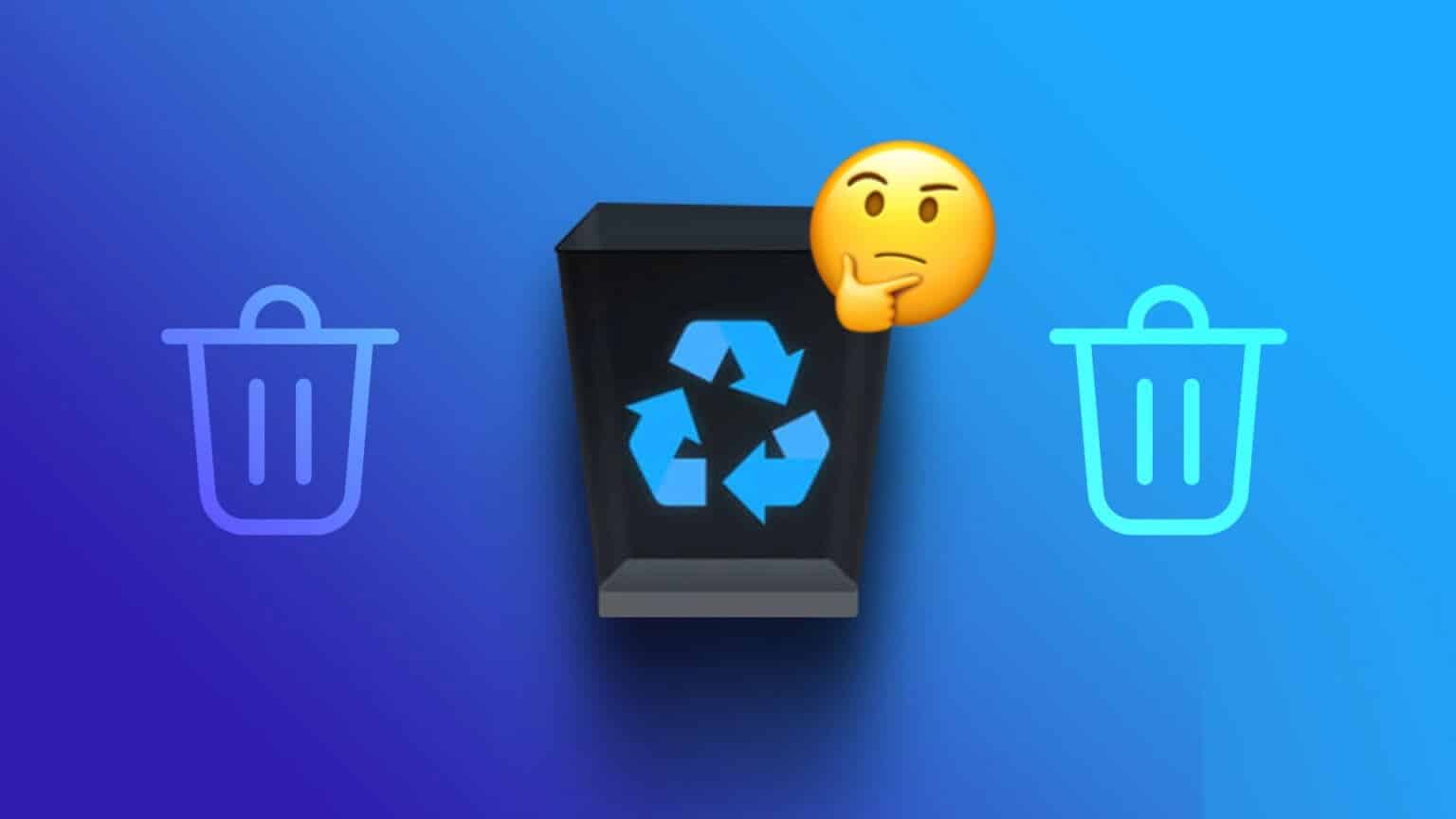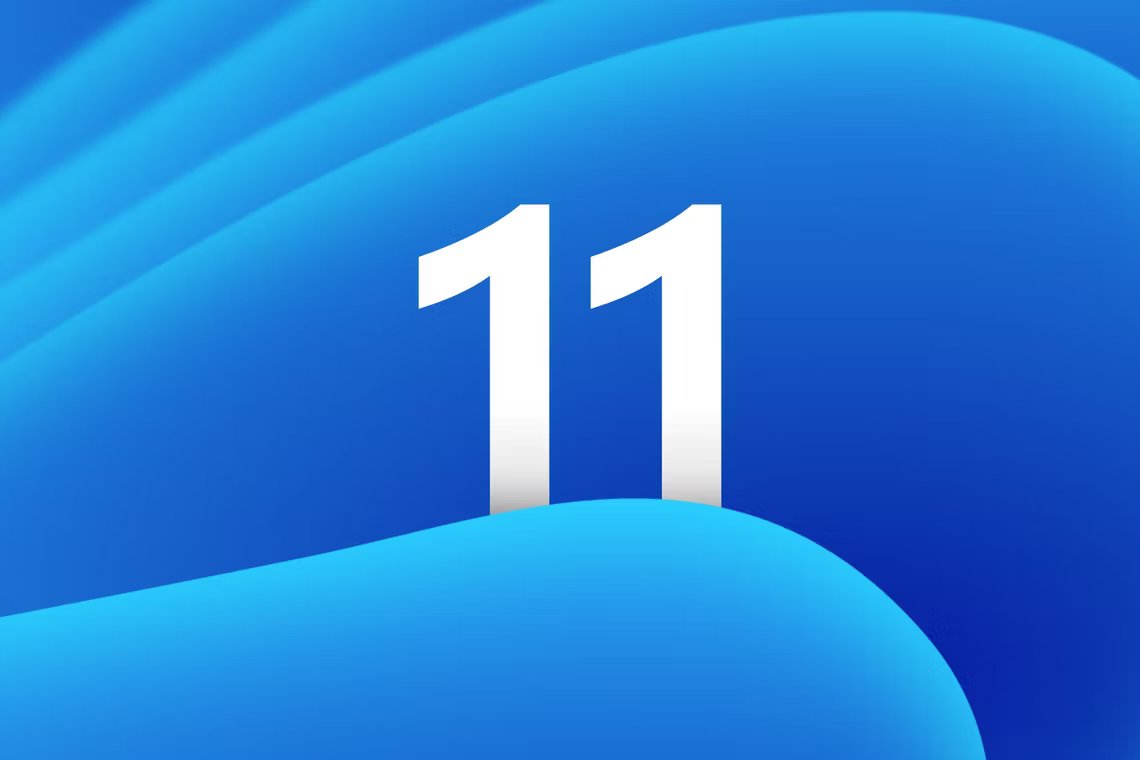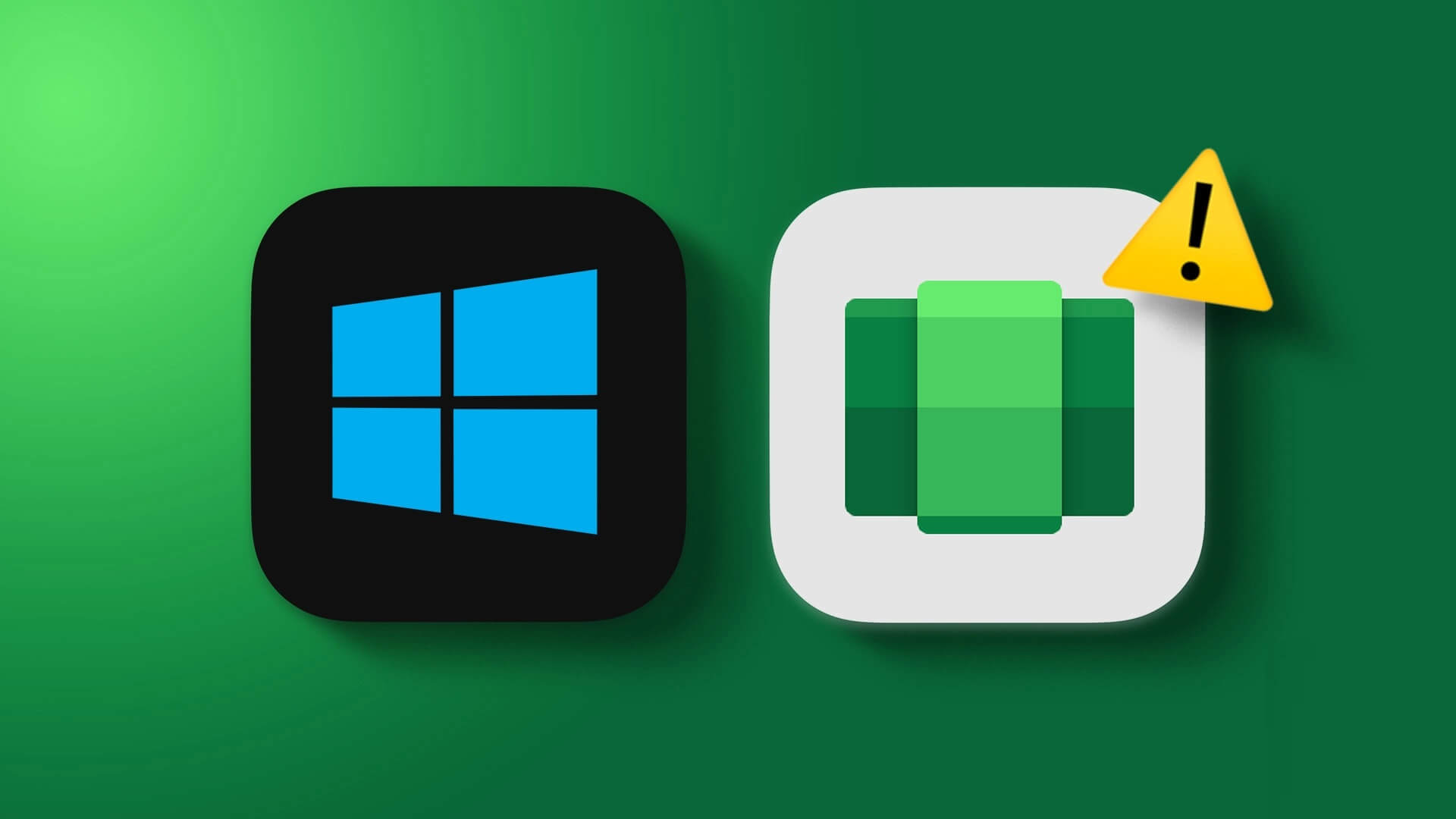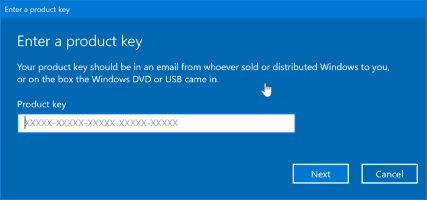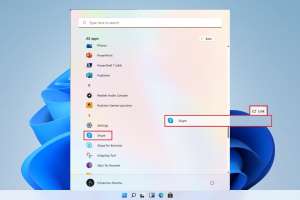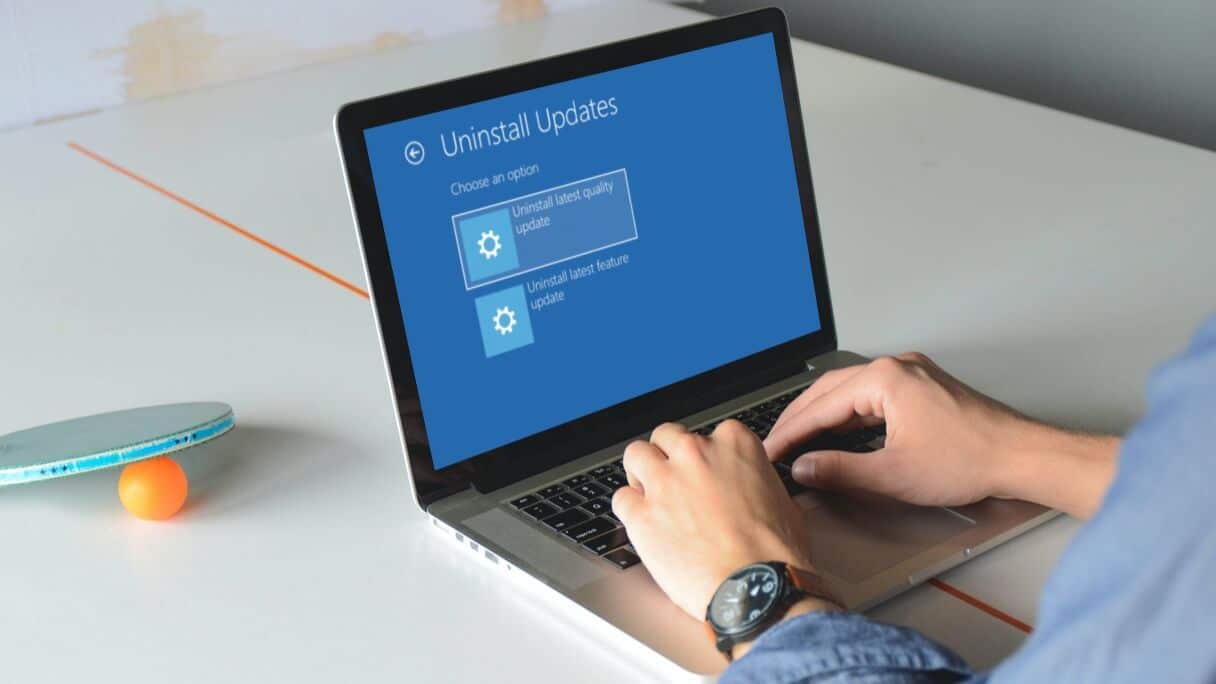قد تلاحظ أن جزءًا من مساحة التخزين على جهازك بنظام Windows 11 غير متاح للاستخدام ويظهر كمحجوز مؤقتًا. هذه المساحة التي يطلق عليها “التخزين المحجوز” يتم تخصيصها من قبل النظام لتحديثات Windows والتطبيقات الأساسية، لكنها قد تسبب إزعاجًا إذا كانت سعة القرص لديك محدودة. الخبر الجيد أنك لست مضطرًا لقبول هذا الوضع، حيث توجد طرق فعالة لتعطيل التخزين المحجوز واستعادة المساحة لاستخدامك الشخصي دون التأثير على أداء النظام.
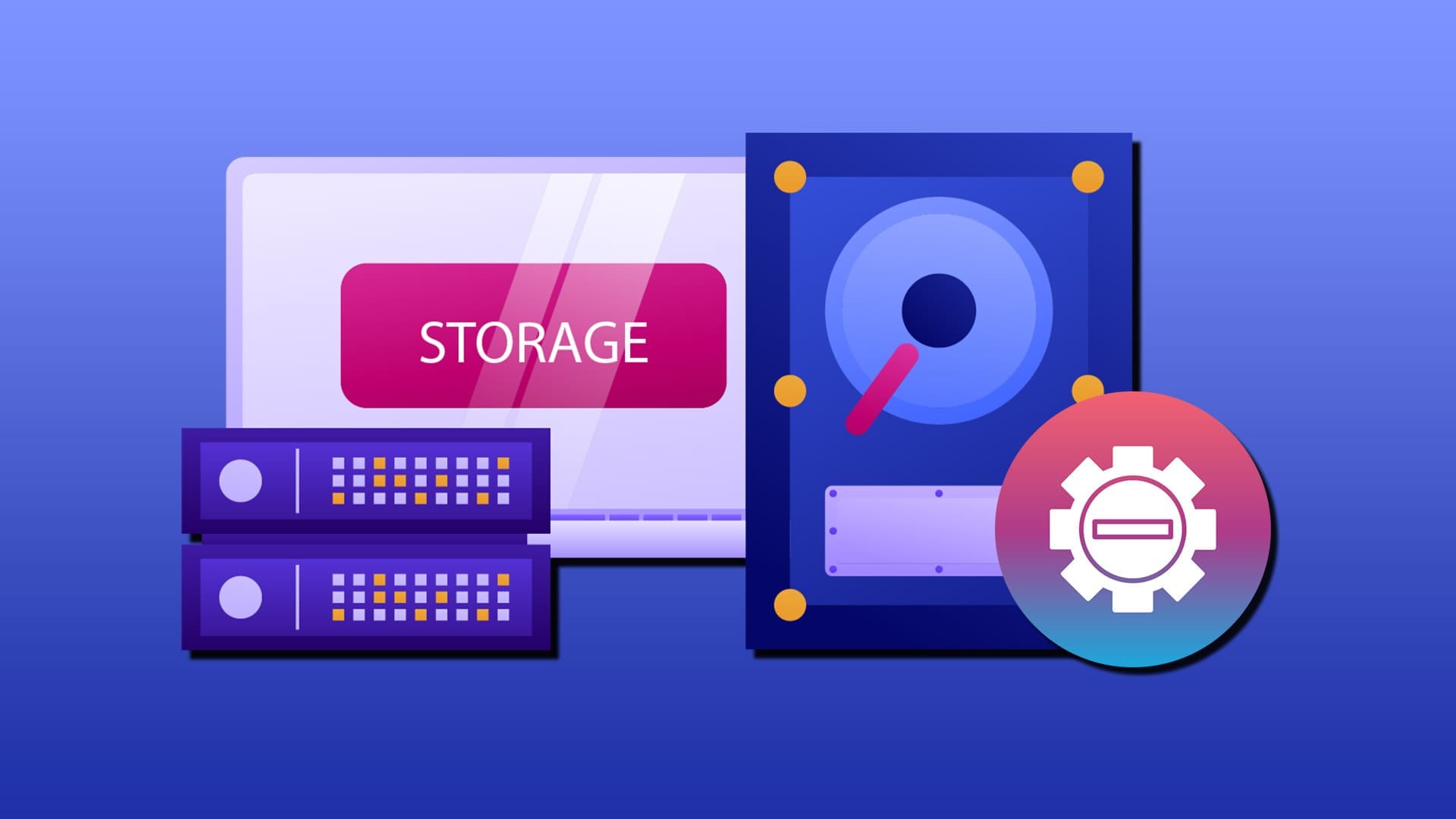
نصائح سريعة
- تُعد مساحة التخزين المحجوزة في Windows 11 مفيدة للحفاظ على تحديث النظام، ولكنها لا تُستخدم عادةً.
- يُنصح عادةً بتعطيل مساحة التخزين مؤقتًا فقط إذا كنت ترغب في تحديث تطبيقات أخرى، فقد لا يتمكن Windows من التحديث بدونها.
- تأكد من أن Windows لا يحاول حاليًا تنزيل أو تثبيت التحديثات.
- قد لا يُحرر Windows المساحة المحجوزة فورًا، ولكن انتظر حتى فترة الخدمة التالية أو التنظيف التلقائي في الخلفية (والتي عادةً ما تكون أسبوعية).
يحتفظ Windows بحوالي 5 إلى 7 جيجابايت من “مساحة التخزين الاحتياطية” من القسم المخصص له لتنزيل التحديثات الجديدة. بعد ذلك، تُدمج هذه التحديثات في النظام ويتم “تفريغ” مساحة التخزين لإفساح المجال للتحديثات الجديدة لاحقًا. ومع ذلك، عادةً ما يحتفظ Windows بهذه المساحة لنفسه. قد تُمثل هذه مشكلة إذا كانت المساحة لديك تنفد بينما يستهلك Windows المزيد من المساحة.
يمكنك معرفة مقدار المساحة المُستهلكة بالضبط بالانتقال إلى قسم “مساحة التخزين” في “الإعدادات” (ضمن علامة التبويب “النظام”)، ثم توسيعه لعرض فئة “النظام والمُحجوزة”.
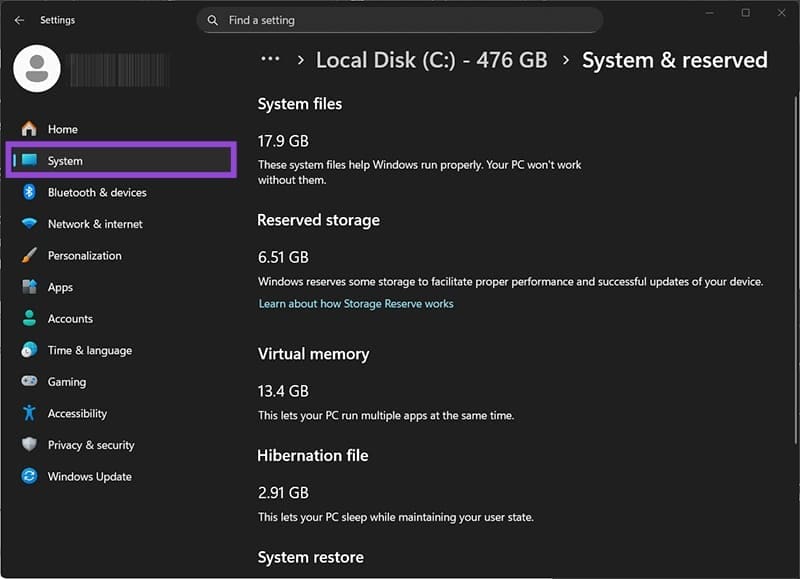
كيفية تعطيل التخزين المحجوز في Windows 11
في أغلب الأحيان، لا ترغب في لمس التخزين المحجوز، فقد يبدأ ويندوز بإظهار أخطاء التحديث في حال تعطيله وانخفاض مساحة القرص الصلب. لذا، يُنصح بتعطيله مؤقتًا فقط. بمجرد إجراء التحديثات أو نقل الملفات اللازمة، ستحتاج إلى إعادة تفعيله.
هناك عدة طرق لإزالة التخزين المعطل في ويندوز 11، ولكن أبسطها على الإطلاق هي استخدام أوامر وحدة تحكم PowerShell.
الخطوة 1: انقر بزر الماوس الأيمن على زر “ابدأ” واختر “الطرفية (مسؤول)”.
الخطوة 2: الصق الأمر التالي واضغط على “Enter”.
Get-WindowsReservedStorageState
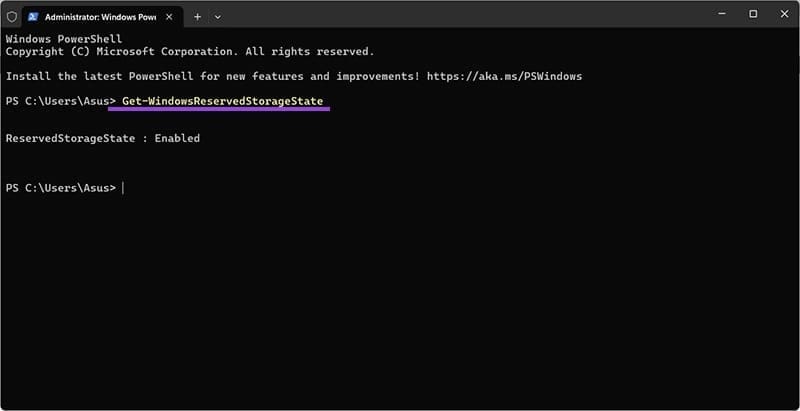
إذا رأيت الحالة “مُفعّل”، يمكنك تعطيلها. وإلا، فلا داعي للقلق.
الخطوة 3: أدخل الأمر التالي:
Set-WindowsReservedStorageState -State Disabled
سيُنفّذ Windows العملية بسرعة ويعرض معلومات حول الذاكرة التي يُعاد تخصيصها. في معظم الحالات، ستظهر الحالة الجديدة “مُعطّلة”.
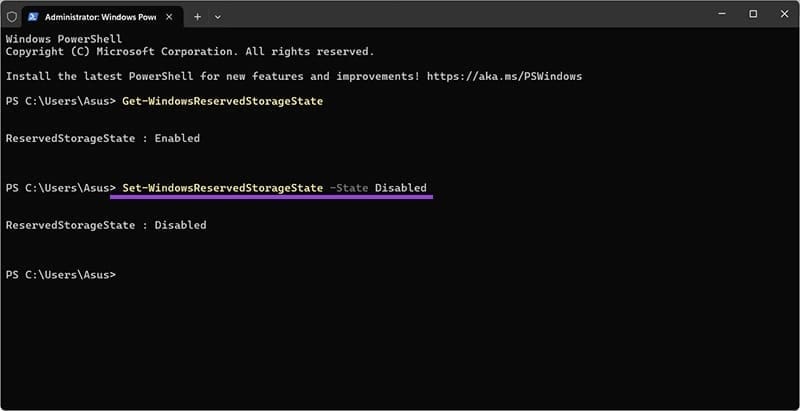
مع ذلك، إذا ظهرت لك أي رسالة أخرى في نافذة الأوامر، مثل “مساحة التخزين قيد الاستخدام حاليًا”، فهذا يعني أن ويندوز قد نزّل التحديثات وينتظر تثبيتها. عليك الانتقال إلى تحديث ويندوز وإكمال العملية يدويًا، ثم حاول استخدام الأمر مرة أخرى.
الخطوة 4: أعد تشغيل جهاز الكمبيوتر وتحقق مرة أخرى مما إذا كانت مساحة التخزين قد استُعيدت.
كيفية إعادة تفعيل مساحة التخزين المحجوزة
عملية إعادة تفعيل المساحة بسيطة أيضًا.
الخطوة 1: افتح نافذة الأوامر كمسؤول مرة أخرى.
الخطوة 2: نفّذ الأمر التالي:
Set-WindowsReservedStorageState -State Enabled
الخطوة 3: أعد تشغيل جهاز الكمبيوتر.
سيُخصّص ويندوز المساحة للتحديثات المستقبلية فورًا، وستلاحظ انخفاضًا في المساحة المتوفرة.
استخدام السجل لتعطيل المساحة المحجوزة في Windows 11
إذا لم تعمل أوامر وحدة التحكم لسبب ما، يمكنك تغيير إعدادات مساحة التخزين يدويًا عبر السجل.
الخطوة 1. ابحث عن محرر التسجيل (regedit) وافتحه كمسؤول.
الخطوة 2. انقر على تبويب “ملف” في الأعلى، ثم اختر “تصدير”، ثم احفظ الملف في مكان ما. ستكون هذه نسخة احتياطية في حال حدوث أي مشكلة.
الخطوة 3. انقر واسحب فوق شريط العناوين في الأعلى لتحديد كل شيء (النقر المزدوج لن يعمل)، ثم استبدله بما يلي:
HKEY_LOCAL_MACHINE\SOFTWARE\Microsoft\Windows\CurrentVersion\ReserveManager
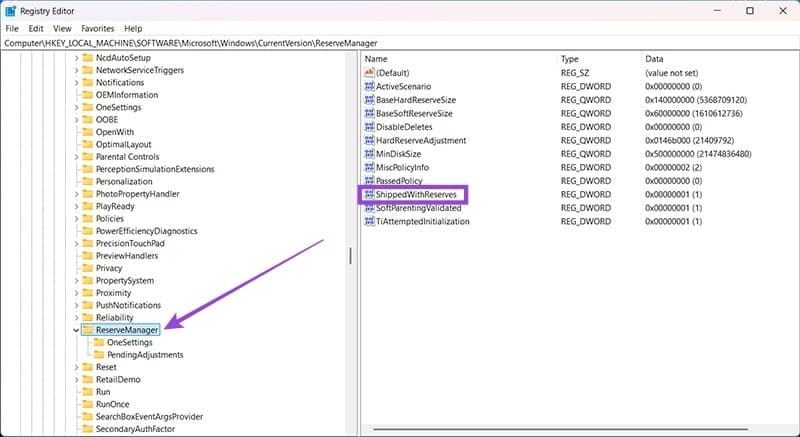
الخطوة 4. سترى قيمة “ShippedWithReserves” على اليمين. يؤدي تغييره إلى 0 إلى تعطيل التخزين المحجوز، بينما يؤدي تغييره إلى 1 إلى إعادة تمكينه.
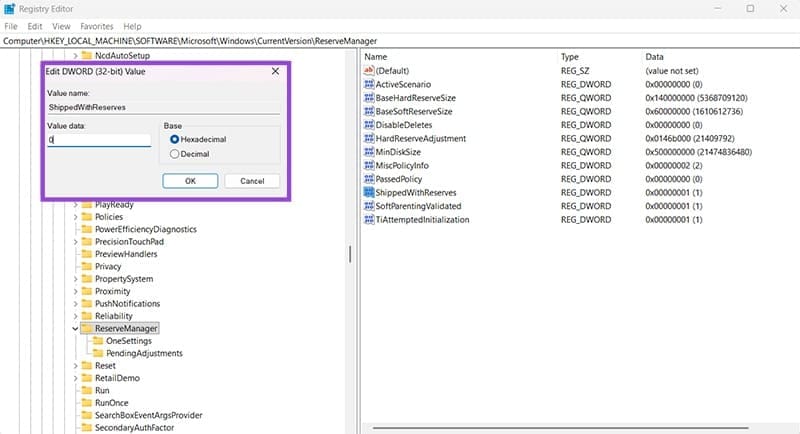
الخطوة 5. قم بالخروج من محرر التسجيل، الذي يقوم بحفظه، ثم أعد تشغيل الكمبيوتر.
التخزين المحجوز في Windows 11 قد يكون مفيدًا أحيانًا لضمان تثبيت التحديثات بسلاسة، لكنه في المقابل يستهلك مساحة قد تكون في أمس الحاجة إليها. من خلال اتباع الخطوات البسيطة لإيقاف هذه الميزة، ستتمكن من استعادة المساحة وتحسين تجربة الاستخدام. إذا لاحظت أي مشكلات بعد تعطيله، يمكنك دائمًا إعادة تفعيله بنفس السهولة.